Công cụ tìm kiếm từ khóa liên quan trên google – Google Autocomplete Suggestions
Hế lồ! 👋 Đã bao giờ bạn thắc mắc là dân mẽo hay châu âu, châu úc v.v… đang search cụm từ gì liên quan tới dog, cat, shirt, nfl, mlb .v.v. chưa? Nếu có thì tool này sẽ giúp bạn tìm hiểu các cụm từ đó. Không phải 100% tất cả các cụm từ đều có thể lấy được, nhưng cũng khá nhiều và đều là những cụm từ có lượt tìm kiếm cao nhất. Chỉ cần điền từ khóa vào cột A sheet keywords, chọn ngôn ngữ, quốc gia
Tool đây, ae tạo bản sao dùng nhé: https://docs.google.com/spreadsheets/d/1axUUYskRYYtlPuJnJfOXmsCBYPjnsWwr9QbaOrU-RfI/edit?usp=sharing
Ấn Scrape >> kết quả
Nó có thể kết hợp thêm các từ khóa ( sẽ cho ra nhiều kết quả hơn + chạy lâu hơn ) mà bạn mong muốn bằng cách điền vào cột C ở Sheet Settings.
Giới thiệu qua về mình thì mình là Tuấn Anh ( DECYBER ) xuất thân là designer, không chuyên code đâu, nên code để đủ để sử dụng thôi 😀 Mấy thánh dev đừng chê cười nhé
Để chạy được thì mình phải có DeveloperToken, ClientId, và ClientSecret điền vào sheet Settings
Bắt đầu nhá, đây là Cách Lấy DeveloperToken, ClientId, và ClientSecret từ Google Ads API 🎯
Bước 1: Lấy Developer Token
- Truy cập vào Google Ads API và đăng nhập tài khoản Google của bạn.
- Nếu chưa có tài khoản Google Ads, hãy đăng ký luôn nha.
- Sau khi vào Google Ads, click Tools & Settings (Công cụ và cài đặt) > chọn API Center.
- Ở đây, bạn chọn Request Developer Token nếu bạn chưa có. Đợi Google phê duyệt nhé.
- Khi được phê duyệt rồi, bạn sẽ thấy mã Developer Token trong API Center. Copy lại để dùng sau.
Bước 2: Tạo Project trên Google Cloud để lấy ClientId và ClientSecret
- Truy cập Google Cloud Console và tạo một New Project (Dự án mới).
- Vào APIs & Services > chọn OAuth consent screen.
- Điền thông tin cơ bản và chọn External nếu app của bạn sẽ cho người ngoài sử dụng.
- Xong phần này, quay lại APIs & Services > Credentials > Create Credentials > chọn OAuth 2.0 Client IDs.
- Điền thông tin như loại ứng dụng (chọn Web application nếu app là web hoặc Desktop app cho app máy tính).
- Sau khi tạo xong, bạn sẽ có ClientId và ClientSecret. Copy lại để sử dụng cho các lệnh gọi API của bạn.
Bước 3: Kích hoạt Google Ads API trong Google Cloud
- Vào APIs & Services > Enable APIs and Services trong Google Cloud Console.
- Tìm Google Ads API và bật nó lên.
Lần đầu tiên chạy sẽ có cảnh báo như thế này, ae cứ đồng ý rồi cấp quyền cho nó chạy nhé, đến đây là có thể sử dụng tool mượt mà rồi 😀
nhưng nếu giờ biết thêm là có bao nhiêu đối thủ có xài từ khóa đó trên google thì sao nhỉ? Chắc hẳn nhiều ae cũng có nhu cầu. Càng ít người cạnh tranh thì càng tốt :D. Muốn biết thì ae điền API Key và CSE ID vào Settings là có thể check được
nhớ là Bật ON ở sheet Keywords nhé ^^
check dưới 100 key mỗi ngày thôi thì free mà nếu nhiều hơn thì mất phí nhé ae, Google dạo này bào dữ lắm. Nếu muốn dùng free cứ dùng nhiều tài khoản là được, mình đã code thêm limit 100 query 1 ngày rồi 😀
Bước 1: Tạo API Key
- Truy cập vào Google Cloud Console và chọn dự án của bạn (hoặc tạo dự án mới).
- Vào APIs & Services > Credentials > Create Credentials > chọn API Key.
- Sau khi tạo xong, bạn sẽ nhận được API Key. Nhớ copy lại để sau này dùng.
Bước 2: Tạo CSE ID (Custom Search Engine ID)
- Truy cập Google Programmable Search Engine để tạo một Custom Search Engine.
- Nhấn Add để tạo mới, nhập URL google.com
- Sau khi tạo xong, vào phần Setup của Custom Search Engine và lấy Search Engine ID (CSE ID). Đây chính là CSE ID cần để chạy Google Custom Search.
Bước 3: Kích hoạt Google Custom Search API
- Trở lại Google Cloud Console.
- Vào APIs & Services > Library, tìm Custom Search API và bật nó lên.
Ok vậy là xong! Chúc anh em vạn đơn
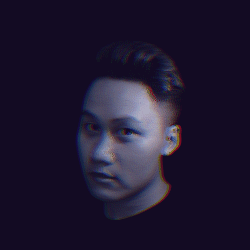
Sorry, the comment form is closed at this time.